Fungsi pengesahan pengguna tambahan mengawal sepenuhnya semua percubaan untuk log masuk ke akaun anda dan penggunaan aplikasi: ketahui cara menggunakan dengan betul dan cara mematikan pengesahan dua faktor dalam Apple ID anda pada peranti Apple anda.
Salah satu kelebihan utama Apple ialah pendekatan kepada dasar keselamatan dan privasi maklumat pengguna.
Pengesahan dua langkah ialah salah satu teknik moden untuk mencapai tahap keselamatan maksimum dalam log masuk ke akaun anda.
Syarikat menggunakan teknologi ini untuk mengesahkan pemilik alat itu apabila cuba log masuk ke akaun. Pengesahan berbilang peringkat ialah jaminan 100% bahawa hanya pemiliknya akan mempunyai akses kepada sistem.
Prinsip operasi. Perbezaan dalam pengendalian pengesahan dan pengesahan
Fungsi pengesahan berbilang peringkat yang diaktifkan dengan sempurna melindungi akaun anda daripada penggodaman dan kemasukan tanpa kebenaran oleh pengguna lain.
Hanya pemilik ID akan dapat log masuk, kerana sistem akan memerlukan anda memasukkan dua jenis data:
- Kata laluan Apple ID;
- Kod digital, yang akan dihantar ke semua peranti yang dipercayai - ia adalah bukti kebenaran undang-undang.
Contoh: Anda memutuskan untuk log masuk ke akaun iCloud anda daripada mana-mana pelayar atau program klien. Untuk tindakan ini anda perlu memasukkan nama pengguna dan kata laluan anda. Selepas kebenaran, anda tidak akan dapat melog masuk ke akaun anda - anda juga mesti memasukkan kod yang mengesahkan kemasukan yang dibenarkan.
Kod yang diperlukan dipaparkan pada semua alat yang dipautkan ke Apple ID. Masukkan nombor ke dalam tetingkap pengesahan iCloud untuk mengakses profil anda.
Gambar rajah visual bagaimana fungsi berfungsi ditunjukkan dalam rajah:
Selepas kemasukan pertama kod yang betul, memasukkan nombor tidak lagi akan diminta selepas permulaan perisian seterusnya. Pengesahan semula hanya diperlukan dalam beberapa kes:
- Apabila menetapkan semula;
- Apabila anda masuk semula.
Selain itu, pengenalan berterusan kod digital adalah wajib untuk fungsi yang mempunyai tahap keselamatan yang lebih tinggi - menukar tetapan telefon pintar, memadamkan parameter sistem dan lain-lain.
Pengesahan dan pengesahan. Apakah perbezaannya?
Adalah penting untuk membezakan antara konsep pengesahan dua langkah Dan pengesahan dua faktor , kerana mereka mempunyai kesan yang sama, tetapi makna yang berbeza.
Peperiksaan telah dilaksanakan dan diperkenalkan ke dalam alat Apple pada tahun 2015. Tujuan utama pilihan adalah kawalan tambahan ke atas log masuk ke akaun Apple ID anda. Semakan tersedia bermula dengan perisian tegar iOS 9.
Pengesahan - Ini ialah versi lanjutan cek. Apple telah menambah baik fungsi dan memperkenalkan sistem pengurusan keselamatan baharu ke dalamnya. Khususnya, bekerja dengan lokasi. Prinsip bekerja dengan kad adalah untuk menandakan mata "keselamatan".
Setiap orang kerap melawat tempat yang sama, jadi pada peta anda pasti boleh memilih beberapa titik yang anda boleh log masuk dengan mudah.
Jika log masuk dibuat di luar titik ini, kod pengesahan dan amaran tentang kemungkinan tindakan penyerang akan dihantar segera ke peranti yang dipercayai.
Seperti yang anda lihat, pengesahan sememangnya kaedah kawalan identiti yang lebih automatik dan boleh dipercayai.
Tujuan pengesahan adalah untuk menghantar kod ke alat yang dipercayai, dan pengesahan juga menganalisis lokasi peranti dan memberi amaran kepada pemilik tentang kemungkinan bahaya.
Keperluan Ciri
Pelbagai peringkat pengesahan direka untuk alat berikut:
- Semua model iPhone dan iPad yang menjalankan iOS 9 dan versi sistem pengendalian yang lebih baharu;
- Komputer dengan OS X El Capitan diprapasang. Memandangkan kod akses yang datang ke komputer anda dipaparkan dalam iTunes, untuk memaparkan mesej dengan betul, gunakan iTunes versi 12.3 dan lebih tinggi;
- iWatch dengan Watch OS 2 dipasang;
- Apple TV (sistem pengendalian tvOS).
Lumpuhkan pengesahan
Melumpuhkan pengesahan akan menghalang anda daripada memasukkan kod akses tambahan. Anda juga tidak perlu mengesahkan lokasi anda. Ikut arahan:
- Menggunakan pelayar desktop pergi ke halaman storan awan iCloud.com;
- Log masuk ke sistem- Masukkan log masuk dan kata laluan;
- Selanjutnya taip kod akses ke dalam medan teks yang muncul, yang ditunjukkan pada alat lain;
- Tekan kekunci "Izinkan" dalam tetingkap yang muncul pada peranti mudah alih;
- Seterusnya, penyemak imbas akan mengubah hala anda ke halaman pengguna secara automatik. Jika penyemak imbas tidak termasuk dalam senarai yang dipercayai, klik pada alat mudah alih anda "Saya percaya penyemak imbas ini" dan klik pada "Teruskan";
- Selepas log masuk berjaya, klik pada jubin "Tetapan". Ia terletak pada halaman utama versi desktop iCloud. Pilihan lain untuk memasukkan tetapan ialah memilih nama pengguna anda di sudut kanan atas. Seterusnya, dalam senarai juntai bawah, klik pada "Tetapan iCloud";
- Dalam tetingkap yang muncul, tekan butang "Kawalan". Ia terletak di sebelah nama pemilik akaun;
- Seterusnya, anda akan dialihkan ke laman web Apple. Dalam tetingkap baharu, anda perlu log masuk dengan memasukkan nama pengguna dan kata laluan Apple ID anda;
- Pergi ke tetingkap pengurusan akaun anda dan klik pada tab "Keselamatan"-"Ubah";
- Cari padang "Lumpuhkan Pengesahan" dan pilihnya. Seterusnya, sahkan tindakan dengan memasukkan kata laluan, yang akan dihantar ke peranti yang dipercayai.
Sistem pengesahan dua langkah direka bentuk sedemikian rupa untuk melindungi pengguna sebanyak mungkin daripada semua kemungkinan percubaan penggodaman. Itulah sebabnya, untuk melumpuhkan pilihan sepenuhnya, pembangun telah menyediakan keperluan untuk menjawab blok soalan yang anda nyatakan semasa mendaftarkan Apple ID anda.
Hanya selepas memasukkan jawapan yang betul ke dalam medan teks anda akan dapat menyahaktifkan pilihan.
Sahkan pemutusan sambungan:
Peranti yang dipercayai
Peranti yang disahkan– ini adalah mana-mana peranti Apple anda. Satu-satunya keperluan ialah semua alat mesti dipautkan kepada satu ID. Atas dasar pengikatan inilah sekumpulan peranti yang dipercayai dicipta.
Anda tidak akan dapat mengesahkan pengesahan daripada peranti yang bukan sebahagian daripada kumpulan alat Apple anda.
Hanya seorang pemilik telefon pintar, tablet atau komputer boleh bekerja dengan pengesahan dua langkah.
Senarai peranti yang dipercayai - ini ialah senarai semua model alat yang mana kod digital akan dihantar untuk mengesahkan kemasukan ke dalam Apple ID atau program.
Anda boleh melihat senarai ini dalam aplikasi itu sendiri dalam tab Peranti.
Nombor yang dipercayai
Nombor yang dipercayai– ini ialah senarai nombor pengendali selular yang mana kod akses digital akan dihantar untuk pengesahan. Mesej boleh datang bukan sahaja dalam bentuk teks, tetapi juga dalam bentuk panggilan daripada robot Apple.
Apabila anda mula-mula menyediakan pengesahan berbilang peringkat, anda mesti menentukan sekurang-kurangnya satu nombor telefon sebenar.
Untuk menambah nombor, anda perlu memasukkannya dalam medan tetapan ID Apple dan sahkan. Sebagai pengesahan, masukkan kod yang dihantar ke nombor dalam tetingkap yang muncul.
Kad SIM dengan nombor yang berkaitan mesti dipasang dalam peranti yang dipercayai. Jika tidak, kod pengesahan tidak akan diterima.
Apakah data yang perlu anda ingat?
Adalah penting untuk diingat bahawa pengesahan dua langkah ialah satu set keseluruhan tindakan yang bertujuan untuk melindungi data anda.
Untuk operasi penuh fungsi Anda perlu mengingati atau menulis maklumat berikut:
- Log masuk dan kata laluan akaun;
- Kod tersuai untuk program– pengecam akses digital yang telah anda tetapkan secara bebas dalam akaun anda;
- Kunci utama ialah satu set huruf dan nombor yang dijana secara automatik selepas mendayakan pilihan. Anda akan memerlukannya jika anda kehilangan akses kepada semua nombor dan peranti yang dipercayai.
Pastikan tangkapan skrin kunci induk anda dan alihkannya ke folder pada PC atau peranti lain anda. Juga, kod itu boleh ditulis pada pemacu kilat atau sekeping kertas.
Simpan data ini dengan cara ini supaya tiada siapa yang dapat mencari dan menggunakan kunci universal.
Kami juga mengesyorkan agar anda mengemas kini nombor yang dipercayai tepat pada masanya. Jika anda menukar kad SIM anda, jangan lupa masukkan nombor baharu ke dalam Apple ID anda. Jika tidak, akses kepada pengecam mungkin hilang.
Pantau keselamatan fizikal peranti anda.
Jangan tinggalkan telefon pintar anda tanpa pengawasan berhampiran orang yang tidak dikenali dan gunakan pengimbas cap jari untuk mengehadkan membuka kunci alat.
Adalah penting untuk melindungi diri anda bukan sahaja daripada penggodaman ID maya, tetapi juga daripada akses tanpa kebenaran orang lain ke telefon/tablet anda.
Mendayakan ciri
Mengaktifkan ciri hanya akan mengambil masa beberapa minit.
Akibatnya, anda akan menerima faktor keselamatan tambahan yang akan melindungi data dalam memori peranti, atur cara yang dipasang dan dalam storan awan.
Pada iPhone dan iPad
Ikut arahan untuk mendayakan pengesahan pada iPhone anda:
1. Buka tetingkap tetapan telefon anda;
2. Pergi ke medan iCloud;
3. Klik pada item "Kata laluan»;
4. Pilih "Sediakan pengesahan 2 faktor";
5. Masukkan kod yang akan dihantar ke peranti anda yang dipercayai dan lengkapkan persediaan. Tulis kunci universal pada media fizikal.
Pada Mac OS
Pada Mac OS, pengesahan pengguna dua langkah hanya tersedia di El Capitan dan perisian tegar sistem pengendalian yang lebih baharu:
1. Pergi ke tetingkap tetapan sistem;
2. Klik pada medan iCloud dan mulakan mod penyuntingan data akaun;
3. Dalam tetingkap baharu Klik pada "Keselamatan". Seterusnya, sistem akan memerlukan anda memasukkan kata laluan untuk pengecam;
4. Klik pada kekunci "Sediakan pengesahan", yang terletak di bahagian bawah tetingkap. Sahkan kod digital yang akan muncul pada semua peranti yang dipautkan ke Apple ID anda.
Rajah 18 - menyediakan fungsi menggunakan Mac OS
Penerimaan pemberitahuan alternatif
Terima kod akses m Tersedia bukan sahaja pada peranti yang dipercayai, tetapi juga kepada perkhidmatan Cari iPhone.
Anda boleh menetapkan pilihan ini dalam tetapan Apple ID (Kod akses Keselamatan-Hantar).
Akibatnya, kod pengesahan akan dihantar bukan sahaja kepada peranti yang dipercayai, tetapi juga kepada perkhidmatan carian untuk iPhone anda.
Oleh itu, dalam satu tetingkap anda akan dapat memantau percubaan log masuk dari lokasi yang mencurigakan dan melihat kod akses.
Pilihan ini hanya berfungsi dengan pengesahan. Ia tidak boleh digunakan dengan kad untuk tujuan pengesahan.
Faedah Pengesahan Pelbagai Peringkat
Mana-mana Apple ID menyimpan bukan sahaja maklumat tentang peranti yang dipautkan, tetapi juga data kad kredit dan maklumat peribadi pengguna.
Ramai orang menyimpan imbasan dokumen dan maklumat penting lain dalam awan, kecurian yang boleh membawa kepada akibat yang tidak dapat dipulihkan.
Jika anda ingin sentiasa memastikan maklumat anda selamat, gunakan pengesahan dua faktor. Faedah ciri:
- Organisasi keselamatan bersatu untuk semua alat Apple;
- Tetapan kawalan fungsi lanjutan;
- Perlindungan terjamin terhadap semua peringkat dan jenis penggodaman.
Kelemahan dalam fungsi
Walaupun semua kelebihan yang jelas mengenai keselamatan alat, pengesahan pelbagai peringkat merumitkan kehidupan pengguna - mengingati kunci, Kemungkinan kehilangan nombor atau peranti yang dipercayai menimbulkan beberapa masalah:
- Bersama-sama dengan pengesahan pelbagai peringkat Adalah mustahil untuk menggunakan perisian pihak ketiga. Contohnya, iMobie AnyTrans atau utiliti PhoneRescue yang popular;
- Kesukaran log masuk ke iCloud– disebabkan oleh kecacatan dalam pilihan, pengguna sering menghadapi ralat sistem walaupun selepas memasukkan kunci akses yang betul ke storan awan;
- Bekerja dengan rangkaian selular. Jika anda berada di kawasan dengan liputan yang lemah, pengesahan mungkin tidak berfungsi;
- Memautkan kepada kod. Pengesahan hanya boleh dilakukan jika anda mempunyai alat kedua di tangan yang dipautkan ke Apple ID yang sama seperti peranti pertama.
Jika pada masa ini anda tidak mempunyai alat kedua berhampiran anda, anda boleh menggunakan kunci kekal, yang disimpan dalam tetapan akaun anda, tetapi dalam amalan, pengguna sangat jarang menulis atau mengingatinya.
Bagaimana untuk menetapkan semula kata laluan ID yang terlupa?
Jika anda ingin melumpuhkan pengesahan, tetapi masih tersekat pada peringkat kemasukan kata laluan, anda perlu menetapkan semula kata laluan. Ikut arahan:
- Dalam tetingkap log masuk Apple ID, klik pada baris "Lupa kata laluan";
- Seterusnya pilih medan "Tetapkan semula kata laluan";
- Pautan aktif untuk menyediakan perkataan kod baharu akan dihantar ke e-mel yang dikaitkan dengan akaun anda. Semak peti masuk anda dan ikuti pautan dalam e-mel daripada penghantar Apple;
- Dalam tetingkap yang muncul, masukkan kata laluan baharu. Untuk mengesahkan tindakan, anda perlu memberikan kata laluan pengesahan digital, yang akan muncul pada peranti Apple anda yang lain. Selepas akses dipulihkan, lumpuhkan pengesahan dua langkah seperti yang diterangkan di atas dalam artikel.
Jawapan kepada soalan keselamatan
Jika anda telah berjaya menyelesaikan semua langkah untuk melumpuhkan pengesahan, tetapi tidak dapat mengingati jawapan yang betul kepada soalan keselamatan, ikut arahan:
- Pergi ke halaman pemulihan akses ikuti pautan iforgot.apple.com/password/verify/appleid;
- Masukkan log masuk– nama pengecam anda;
- klik "Teruskan";
- Dalam tetingkap baharu, pilih "Tetapkan semula soalan";
- Memandangkan akaun anda telah mendayakan pengesahan dua langkah, Untuk mengesahkan tindakan anda perlu memasukkan kod digital dalam tetingkap baharu. Anda kemudiannya akan dialihkan ke halaman untuk memilih soalan baharu.
Kehadiran cek sedemikian mesti ada dalam ID Apple dan adalah mustahil untuk membatalkannya. Dalam tetingkap baharu, sistem membenarkan pengguna memilih tiga soalan daripada yang dicadangkan daripada senarai. Ini adalah perkara standard, jawapan yang hanya pemilik akaun boleh tahu.
Jawapan mesti ditaip ke dalam kotak teks di bawah setiap soalan.
Beri perhatian kepada susun atur papan kekunci dan kes - lebih baik menulis segala-galanya dalam huruf kecil, jangan gunakan nombor dan aksara khas.
Untuk melumpuhkan pengesahan, anda mesti menjawab dua daripada tiga soalan.
Tiada akses kepada alat yang dipercayai
Jika anda tidak lagi mempunyai akses kepada setiap peranti yang disertakan dalam senarai "Dipercayai", anda mesti menggunakan kunci pemulihan universal.
Anda sepatutnya menulisnya pada peringkat mendayakan pengesahan dua faktor.
Kunci universal dipaparkan dalam tetapan akaun anda. Jika anda belum log keluar daripada akaun anda, anda boleh melihatnya dalam tab "Tetapan"-"Keselamatan".
Jika anda berjaya log keluar daripada akaun anda, pulihkan akses kepada Apple ID anda Sokongan Apple akan membantu.
Tulis rayuan anda dengan penerangan terperinci tentang perkara yang berlaku dan tunggu jawapan. Pautan: https://support.apple.com/ru-ru.
Mesej dengan kod tidak tiba - penyelesaian
Dalam kebanyakan kes, masalah menerima kod pengesahan timbul disebabkan oleh kegagalan terpencil dalam OS. Tidak menerima pemberitahuan dengan nombor untuk mengesahkan pengesahan?
Cuba hantar kod sekali lagi atau mulakan semula kedua-dua peranti.
Satu lagi kes– mesej tiba pada peranti yang dipercayai, tetapi ia tidak dipaparkan di pusat pemberitahuan. Semak peti masuk anda, nombor yang anda perlukan sepatutnya ada. Pengirim surat itu ialah Apple.
Sebagai pilihan tetapan semula, anda boleh memadamkan rantaian e-mel daripada Apple dan menghantar semula mesej pengesahan.
Mungkin ingatan yang diperuntukkan untuk menyimpan sekumpulan surat telah kehabisan.
Program ini tidak menyokong kod pengesahan - apakah yang perlu saya lakukan?
Tidak semua program mempunyai keupayaan terbina dalam untuk berfungsi dengan kod pengesahan. Anda boleh mengkonfigurasi fungsi ini sendiri dalam profil anda.
Log masuk ke akaun anda menggunakan penyemak imbas dan tetapkan kata laluan untuk log masuk ke program pihak ketiga sendiri.
Kod pakaian akan diketahui oleh anda sahaja. Gunakannya untuk log masuk ke semua perkhidmatan yang menggunakan profil Apple ID - awan iCloud, klien e-mel standard, kalendar, utiliti "Nota" dan perisian lain.
Ikut arahan:
- Log masuk ke Apple ID anda menggunakan penyemak imbas anda. Gunakan alamat https://appleid.apple.com/#!&page=signin ;
- Selepas log masuk ke akaun anda, cari medan "Keselamatan" dan klik pada butang "Ubah";
- Dalam tetingkap baharu, klik pada "Buat kata laluan". Seterusnya, pilih program atau set aplikasi yang mana kod digital yang ditentukan akan digunakan. Simpan tetapan anda. Sekarang, apabila anda cuba log masuk ke program, anda perlu memasukkan nombor yang ditentukan.
Ralat: "Dayakan pengesahan akan tersedia kemudian"
Jika anda menemui mesej sistem ini semasa cuba mengaktifkan pengesahan berbilang peringkat, ini bermakna anda tidak akan dapat mengkonfigurasi pilihan dalam masa terdekat.
Ini hanya berlaku dalam dua kes - selepas anda menukar kata laluan untuk akaun Apple ID anda baru-baru ini atau akibat daripada menambah soalan keselamatan baharu.
Pengguna tidak boleh menukar kata laluan dan menyediakan pengesahan pada masa yang sama, kerana sistem Apple menganggap tindakan ini sebagai percubaan yang mungkin dilakukan oleh penyerang untuk mengakses akaun anda.
Mesej ralat persediaan menunjukkan tarikh dari mana anda boleh mula membuat pengesahan berbilang peringkat.
Pemberitahuan tentang ini akan dihantar ke e-mel yang dikaitkan dengan ID.
Video bertema
Pengesahan dua faktor Apple ID ialah teknologi keselamatan baharu untuk akaun anda, memastikan hanya pemilik boleh mengaksesnya. Selain itu, walaupun orang lain mengetahui aksara kata laluan untuk akaun tersebut, dia masih tidak akan dapat log masuk ke sistem dan bukannya pemilik sah ID tersebut.
Penggunaan teknologi ini menyediakan akses kepada akaun anda secara eksklusif daripada peranti yang dipercayai - iPhone, tablet atau MacBook. Apabila log masuk buat kali pertama pada alat baharu, anda perlu menentukan dua jenis data - aksara kata laluan dan kod pengesahan dalam format 6 digit. Simbol kod dikemas kini secara automatik pada peranti ini. Selepas memasukkannya, alat baharu itu akan dianggap dipercayai. Katakan, jika anda mempunyai iPhone, apabila anda mula-mula log masuk ke akaun anda pada MacBook yang baru dibeli, anda perlu memasukkan aksara kata laluan dan kod pengesahan, yang akan muncul secara automatik pada paparan iPhone.
Memandangkan aksara kata laluan tidak mencukupi untuk mengakses akaun, jenis pengesahan lain juga digunakan, penunjuk keselamatan nombor ID meningkat dengan ketara.
Selepas log masuk, kod tidak lagi akan diminta pada peranti ini sehingga anda log keluar dan semua maklumat pada alat dipadamkan atau aksara kata laluan perlu ditukar (juga untuk tujuan keselamatan). Jika anda log masuk melalui rangkaian, anda boleh menjadikan penyemak imbas dipercayai dan pada kali seterusnya anda bekerja dengan peranti yang sama, anda tidak perlu memasukkan kod tersebut.
Alat yang terbukti: apakah itu?
Ini tidak boleh menjadi sebarang peranti "Apple" - hanya iPhone, iPad dengan sistem pengendalian Touch versi 9 atau lebih baru, serta MacBook dengan sistem pengendalian Capitan atau yang lebih terkini. Sistem alat ini mesti dilog masuk menggunakan pengesahan 2 faktor.
Ringkasnya, ini ialah peranti yang Apple tahu pasti miliknya, dan melaluinya anda boleh mengesahkan identiti anda dengan menunjukkan kod pengesahan semasa log masuk dari alat atau penyemak imbas lain.
Nombor telefon yang disahkan
Ini adalah yang boleh digunakan untuk menerima kod pengesahan melalui mesej teks atau panggilan. Anda mesti mengesahkan sekurang-kurangnya satu nombor untuk mengakses pengenalan 2 faktor.
Anda juga boleh mengesahkan nombor lain - rumah, atau rakan/saudara. Apabila tiada akses kepada yang utama buat sementara waktu, anda boleh menggunakannya.
Menetapkan peraturan
Jika peranti mempunyai OS versi 10.3 atau lebih lama, algoritma tindakan adalah seperti berikut:
- Pergi ke bahagian tetapan, ke kata laluan dan item keselamatan.
- Klik pada bahagian untuk mendayakan pengenalan 2 faktor.
- Klik pada pilihan teruskan.
Jika alat mempunyai OS 10.2 atau lebih awal, langkah-langkahnya adalah seperti berikut:
- Pergi ke tetapan iCloud.
- Pilih nombor ID anda dan pergi ke bahagian kata laluan keselamatan.
- Klik pada pilihan untuk mendayakan pengesahan 2 faktor.
- Mengklik pada elemen sambungan.

Bagaimana untuk melumpuhkan pengesahan dua faktor dalam ID Apple?
Ramai orang tertanya-tanya sama ada teknologi ini boleh dimatikan. Sudah tentu YA. Tetapi ingat bahawa selepas mematikan, akaun akan dilindungi dengan lemah - hanya dengan simbol kata laluan dan soalan.
Untuk melumpuhkannya, anda perlu log masuk ke item suntingan pada halaman akaun anda (dalam tab keselamatan). Kemudian klik pada bahagian untuk mematikan pengenalan dua faktor. Selepas bertanya soalan keselamatan baharu dan bersetuju dengan tarikh lahir yang ditentukan, teknologi itu dinyahaktifkan.
Jika seseorang mengaktifkannya semula untuk mendapatkan ID tanpa pengetahuan pemilik yang sah, ia boleh dilumpuhkan melalui e-mel. Seterusnya, seperti sebelum ini, anda perlu mengklik bahagian lumpuhkan pengesahan di bahagian paling bawah mesej yang anda terima sebelum ini melalui e-mel. Pautan akan aktif selama dua minggu lagi. Mengklik padanya akan membolehkan anda memulihkan tetapan keselamatan ID anda sebelum ini dan mengawal akaun anda.
Pengesahan dua faktor ialah ciri khas yang direka untuk meningkatkan keselamatan perkhidmatan dalam talian Apple. Ia direka bentuk untuk melindungi data pengguna apabila menggunakan Apple ID dan akaun iCloud pada iPhone, iPad, Apple Watch dan Mac.
Pada 2013, Apple melancarkan perkhidmatan pengesahan dua faktor yang memastikan pengguna adalah satu-satunya yang boleh mengakses akaun mereka, walaupun orang lain mengetahui kata laluan itu. Pada tahun 2015, dengan pelancaran iOS 9 dan OS X El Capitan, syarikat itu memperkenalkan pengesahan dua faktor. Walaupun perkhidmatan ini berbunyi serupa dengan pengesahan dua faktor, ia telah menambahkan lapisan keselamatan tambahan yang melindungi akaun sekiranya berlaku pelanggaran penggodam.
Apabila menggunakan pengesahan dua faktor, akses akaun hanya boleh dilakukan daripada peranti iPhone, iPad atau Mac yang dipercayai. Apabila anda log masuk ke peranti baharu buat kali pertama, anda perlu memberikan dua maklumat: kata laluan anda dan kod pengesahan berangka enam digit yang muncul secara automatik pada peranti yang dipercayai.

Bagaimana untuk melumpuhkan pengesahan dua langkah Apple:
(jika anda tidak mendayakan pengesahan dua langkah, langkau sahaja langkah ini)
Langkah 1: Buka tetapan Apple ID anda dengan pergi ke . Halaman ini membolehkan anda menukar pilihan dan tetapan privasi anda.

Langkah 2: Dalam bahagian Keselamatan, klik butang Edit.

Langkah 3: Sekarang klik pada "Matikan pengesahan dua faktor". Nyatakan soalan keselamatan yang akan digunakan untuk memulihkan peranti, serta tarikh lahir anda.
Langkah 4: Apple akan menghantar e-mel yang mengesahkan perubahan itu.
Bagaimana untuk mendayakan pengesahan dua faktor Apple:
Setelah pengesahan dilumpuhkan, anda boleh mendayakan pengesahan dua faktor. Apabila anda mendayakan ciri ini, membuat sebarang perubahan pada maklumat akaun anda, log masuk ke iCloud atau membuat pembelian daripada iTunes Store atau App Store pada peranti baharu akan memerlukan anda mengesahkan identiti anda menggunakan salah satu peranti sedia ada anda.
Pada iPhone, iPad atau iPod touch dengan iOS 9 atau lebih baru:
Langkah 1: Buka apl Tetapan. Pergi ke bahagian iCloud dan kemudian bahagian akaun anda.

Langkah 2: Klik Kata Laluan & Keselamatan.

Langkah 3: Klik Sediakan Pengesahan Dua Faktor.
Langkah 4: Tentukan tetapan yang diperlukan selepas melengkapkan persediaan.
Pada Mac yang menjalankan OS X El Capitan atau lebih baru:
Langkah 1: Pergi ke menu Apple dan lancarkan Keutamaan Sistem.
Langkah 2: Pergi ke iCloud dan pilih Akaun.

Langkah 3: Pilih bahagian “Keselamatan”, kemudian masukkan kata laluan Apple ID anda.
Langkah 4: Klik butang Dayakan Pengesahan Dua Faktor.

Pengesahan dua faktor sangat meningkatkan keselamatan Apple ID. Setelah ciri ini didayakan, anda memerlukan kata laluan dan akses kepada peranti yang disahkan atau nombor telefon yang disahkan untuk log masuk ke akaun anda.
Untuk tujuan memeras wang daripada pengguna untuk membuka kunci peranti Apple. Semua ini berlaku kerana ketidakpedulian pengguna; mereka menetapkan kata laluan mudah pada akaun mereka dan menggunakan akaun kongsi untuk mendapatkan aplikasi yang kononnya percuma.
Walaupun tiada kad VISA atau MasterCard yang dipautkan ke akaun anda, ini tidak bermakna anda tidak akan rugi. Dengan iOS 7 fungsi itu tersedia Cari iPhone saya, yang membantu pengguna menentukan di mana peranti iOS terletak pada peta dan jika iPhone hilang, sekatnya atau padam semua data daripadanya. Semua ini dilakukan melalui antara muka web perkhidmatan icloud.com melalui penyemak imbas biasa, yang dengannya dalam beberapa klik anda boleh menyekat mana-mana peranti yang dipautkan ke akaun iCloud anda. Pembukaan kunci peranti ini selanjutnya hanya boleh dilakukan dengan memasukkan kata laluan anda, dan jika kata laluan itu terlupa/hilang atau ditukar oleh penyerang, maka hanya dengan menghantar resit pembelian kepada sokongan Apple. Jika tidak, iPhone anda bertukar menjadi batu bata. Ringkasnya, jika anda kehilangan e-mel yang iPhone atau akaun anda didaftarkan, penyerang akan menukar semua kata laluan di sana dengan tenang dan menyekat peranti itu. Dan pada telefon anda, anda akan melihat mesej ini:

Dan walaupun anda membayar penyerang, mereka tidak akan menghantar apa-apa kepada anda.
Untuk melindungi akaun Apple ID anda daripada kecurian, anda perlu mengikut peraturan keselamatan asas. Jangan gunakan kata laluan mudah seperti: 123456, qwerty. Kata laluan perlu diasingkan dengan simbol, contohnya “!”№;%:?*()_+”, dsb. Tetapkan jawapan kepada soalan keselamatan dalam akaun peribadi anda.
Apple juga baru-baru ini menambah keupayaan untuk membolehkan pengesahan dua faktor. Pengesahan dua peringkat ialah cara yang paling boleh dipercayai untuk melindungi Apple ID anda daripada kecurian. Untuk membuat sebarang perubahan dalam akaun Apple ID anda, anda perlu memasukkan kod unik yang dihantar ke nombor telefon mudah alih peribadi anda, yang dipautkan ke akaun anda sebelum ini. Dengan cara ini, tiada siapa yang akan menukar kata laluan atau e-mel pada akaun anda tanpa mempunyai telefon bimbit anda.
Jadi bagaimana anda mendayakan pengesahan dua faktor Apple ID?
Mula-mula anda perlu log masuk Pengurusan Apple ID melalui pautan https://appleid.apple.com/
Kemudian pergi ke tab kata laluan dan keselamatan. Jika anda belum menetapkan soalan keselamatan sebelum ini, maka anda akan segera dibawa ke tetapan, tetapi jika anda telah menetapkan soalan keselamatan, jawabnya. Dan dalam bahagian pengesahan dua langkah, klik mulakan.

Selepas menyemak maklumat pada semua peringkat, klik teruskan.

Dalam langkah seterusnya, tambahkan nombor telefon mudah alih anda

Selepas menambah nombor telefon, kod akan dihantar kepadanya, yang sepatutnya tiba dalam masa 1 minit.
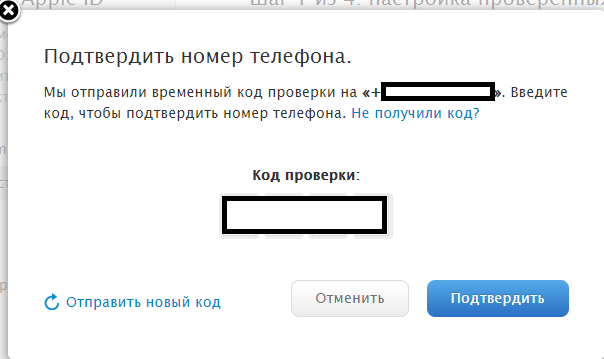
Apabila anda mengesahkan nombor telefon anda, anda akan berada di langkah seterusnya. Di sini anda akan melihat peranti yang sebelum ini didaftarkan dengan Apple ID. Sahkan mereka, peranti mesti mempunyai fungsi "Cari Saya..." didayakan dan ia mesti disambungkan ke Internet.

Kod akan muncul pada skrin peranti

Seterusnya, kunci pemulihan anda akan muncul, yang anda perlu cetak dan letakkan di tempat terpencil, contohnya dalam kotak dari bawah peranti. Dengan kunci ini anda boleh memulihkan akaun anda jika anda kehilangan kad SIM anda. Dalam langkah seterusnya, sahkan bahawa anda telah menerima kod dan masukkannya. Sahkan bahawa anda telah membaca terma dan syarat dan ini melengkapkan persediaan.
Sekarang, apabila anda log masuk untuk mengurus Apple ID atau iCloud anda, anda perlu memasukkan kod yang akan dihantar ke peranti anda sebagai SMS atau sebagai tetingkap pop timbul pada iOS, seperti yang berlaku dalam imej sebelumnya.
Ikuti langkah ini untuk mematikan pengesahan dua faktor untuk Apple ID anda.
Pergi ke bahagian Keselamatan. Kemudian klik "Edit" jika anda menggunakan pelayar desktop.
2. Klik Matikan Pengesahan Dua Faktor.
Tidak menemui pilihan untuk melumpuhkan pengesahan dua faktor?
Apple telah melumpuhkan keupayaan untuk melumpuhkan pengesahan dua faktor pada beberapa ID Apple yang dibuat dalam iOS 10.3 atau macOS 10.12.4 dan lebih baru.
Dalam kes ini anda mempunyai dua pilihan:
Hubungi Sokongan Apple dan minta mereka mematikan pengesahan dua faktor untuk anda.
Daftar ID iCloud baharu di tapak web Apple dan tukar ID iCloud anda pada iPhone. (Anda boleh menyimpan ID Apple lama anda untuk App Store pada iPhone)
Buat ID iCloud baharu
Pergi ke https://appleid.apple.com/account#!&page=create untuk mencipta iCloud baharu SAYA AKAN. Semak e-mel anda selepas mendaftar. (1,2,3)
Tukar kepada ID iCloud baharu tanpa menukar ID Apple semasa anda untuk App Store.
- Pergi ke "Tetapan Peranti > ID Apple", tatal ke bawah untuk ketik "Log Keluar" > "Log Keluar dari iCloud", masukkan kata laluan anda dan ketik "Putuskan sambungan". (1,2,3)
- Pilih jenis data yang ingin anda simpan pada telefon anda, kemudian ketik Log Keluar di penjuru kanan sebelah atas.
helpdesk.awosoft.com
Bagaimana untuk melumpuhkan pengesahan dua faktor dalam Apple ID: cara menghidupkan dan mematikannya
Pengesahan akaun dua langkah membolehkan anda melindungi akaun anda daripada digodam oleh penyerang. Fungsi ini sedang dilaksanakan oleh syarikat yang mementingkan keselamatan pengguna. Mari kita lihat dengan lebih dekat cara mendayakan dan melumpuhkan pengesahan dua faktor dalam Apple ID.
Bagaimanakah ia berfungsi
Jika pengesahan dua langkah didayakan pada akaun anda, profil anda hanya boleh digunakan pada peranti yang dipercayai. Jika anda cuba log masuk ke Apple ID pada alat baharu, anda perlu memasukkan kata laluan dan kod 16 digit yang akan dipaparkan pada peranti yang dipercayai.
Catatan! Selepas log masuk, peranti baharu akan disahkan secara automatik.
Perkara penting yang perlu diingat:
- Pastikan anda mengingati maklumat akaun anda.
Penting! Untuk memulihkannya, anda perlu menghubungi Apple dan membuktikan pembelian peranti yang sah daripada wakil rasmi syarikat.
- Menyediakan keselamatan (fizikal) kepada peranti yang disahkan.
- Gunakan kata laluan kunci pada semua alat.
Dayakan pengesahan dua faktor
Anda boleh mengaktifkan fungsi tersebut melalui tetapan sistem telefon pintar.
Catatan! Sebagai contoh, kami menggunakan iPhone dengan iOS 11. Jika anda mempunyai versi 10.2 atau lebih awal, maka persediaan dilakukan melalui item iCloud.
- Pergi ke Tetapan → akaun Apple ID.
- Buka "Kata Laluan dan Keselamatan" → "Pengesahan Dua Faktor" → "Dayakan".
Catatan! Anda mungkin dikehendaki menjawab soalan keselamatan.
- Masukkan nombor telefon anda → pilih kaedah pengesahan → “Seterusnya”.
- Masukkan kod yang diterima pada nombor yang ditetapkan.
Melumpuhkan ciri
Melumpuhkan pengesahan dua langkah berlaku melalui penyemak imbas.
Catatan! Menjawab soalan keselamatan mungkin diperlukan untuk mengesahkan identiti anda.
- Buka halaman pengurusan akaun anda.
- Masukkan butiran Apple ID anda.
- Sub-item "Keselamatan" → "Lumpuhkan pengesahan dua faktor".
- Masukkan data yang diperlukan untuk mengesahkan identiti anda → buat soalan keselamatan baharu.
- Klik "Simpan".
kesimpulan
Pengesahan dua kali membolehkan anda melindungi peranti anda daripada digodam oleh penceroboh. Apabila menggunakan fungsi ini, jangan lupa tentang beberapa peraturan keselamatan. Menyediakan atau melumpuhkan pengesahan tidak mengambil banyak masa.
windowsten.ru
Lumpuhkan pengesahan dua langkah Apple ID
PERHATIAN! Dengan melumpuhkan pengesahan dua faktor, ia boleh menjadikan akaun Apple boleh diakses oleh pihak ketiga yang berniat jahat. Boleh mengakibatkan kehilangan data peribadi, aplikasi dan juga wang berbayar jika anda log masuk ke akaun bank atau menggunakan Apple Pay!
Ramai pengguna mendapati langkah keselamatan tambahan ini berguna untuk akaun Apple (iCloud/Apple ID). Pengesahan Dua Faktor (Pengesahan Dua Faktor) Adalah Selain itu keselamatan akaun Apple apabila kita log masuk dengannya buat kali pertama pada peranti atau pelayar web. Proses ini melibatkan penjanaan akaun enam digit dalam Dihantar ke peranti ( iPhone, iPad , MacBook) Sudah dilog masuk. Kod mesti disahkan pada peranti baharu. Jika Apple tidak memiliki peranti itu, tetapi kami mengambil kira iCloud, kod enam digit akan dihantar ke nombor telefon yang kami anggap boleh dipercayai dan yang kami tambahkan semasa kami membuat akaun iCloud. Oleh itu, walaupun penyerang kami mendapati kata laluan iCloud tidak boleh mengakses akaun tanpa kod ini dihantar secara automatik selepas pengesahan yang betul.
Sesetengah pengguna tidak menganggap kaedah keselamatan tambahan ini perlu. Ia mengambil masa tambahan untuk mengesahkan berbanding kaedah biasa dan apa yang paling tertekan ialah sesetengah aplikasi yang ingin kami sambungkan ke iCloud tidak mengenali proses pengesahan. Saya baru-baru ini menghadapi isu ini dalam apl e-mel Windows 10, yang menghalang saya daripada menggunakan pengesahan dua faktor untuk alamat iCloud.
Jika anda memutuskan untuk melepaskan kaedah pengesahan ini, anda boleh melumpuhkan pengesahan dua faktor dengan mengikuti langkah berikut:
1. Akses alamat web Mac/PC: appleid.apple.com di mana Log masuk dengan Apple ID, di sini anda akan diminta untuk memasukkan kod 6 digit.

3. Tetapan keselamatan di penjuru kanan sebelah bawah, klik pada pautan "Two-factor authentication Turn off".

4. Klik pada pengesahan "Lumpuhkan pengesahan dua faktor".

5. Tetapkan tiga jawapan kepada tiga soalan keselamatan untuk akaun Apple anda, dan kemudian semak sama ada pemulihan akaun e-mel anda adalah betul. Selepas melengkapkan langkah ini, dua faktor pengesahan akan dilumpuhkan.

Setelah dilumpuhkan, anda akan dilog masuk secara automatik daripada semua aplikasi dan penyemak imbas yang anda log masuk ke akaun iCloud anda. Termasuk iPhone, MacBook atau iPad.
Suntingan kemudian.
Pemilik IPhone yang menggunakan aplikasi Izzade Mereka perlu mengaktifkan perkhidmatan tersebut. Kos untuk mengaktifkan perkhidmatan iMessage adalah bersamaan dengan nilai penghantaran SMS antarabangsa.
Lumpuhkan pengesahan dua faktor Apple ID
www.stealthsettings.com
Bagaimana untuk melumpuhkan pengesahan dua faktor Apple untuk iPhone dalam iOS 11

Saya baru-baru ini menulis artikel tentang cara mendayakan pengesahan dua faktor pada iPhone anda untuk keselamatan yang lebih baik.
Berkaitan: Cara Beralih kepada (atau Menjauhi) Kod Keselamatan 6 Digit
Bagaimana untuk melumpuhkan pengesahan dua faktor
Anda perlu mengakses komputer anda dan membuka penyemak imbas anda dan kemudian lawati appleid.apple.com.
Log masuk ke Apple ID anda.
Sudah tentu, anda perlu menggunakan pengesahan dua faktor untuk log masuk. Sebaik sahaja anda memasukkan kod pengesahan ID Apple anda, anda akan dibawa ke tetapan akaun anda.

Cari bahagian "Keselamatan" di bawah "Akaun" dan klik "Edit."
Klik "Matikan pengesahan dua faktor."


Ia kemudian akan meminta anda mengisi maklumat keselamatan anda.
E-mel akan dihantar ke e-mel sandaran yang anda berikan.


Artikel sebelumnyaCara menggunakan iPhone anda sebagai pengimbas QR + aplikasi pembaca kod QR percuma terbaik Artikel seterusnyaCara menjadikan lagu kegemaran anda sebagai nada dering pada iPhone
www.iosapple.eu
Bagaimana untuk melumpuhkan pengesahan dua faktor dalam Apple ID dan membetulkan ralat biasa
Salah satu kelebihan utama Apple ialah pendekatannya terhadap dasar keselamatan dan privasi maklumat pengguna. Pengesahan dua langkah ialah salah satu teknik moden untuk mencapai tahap keselamatan maksimum dalam log masuk ke akaun anda.
Fungsi pengesahan berbilang peringkat yang diaktifkan dengan sempurna melindungi akaun anda daripada penggodaman dan kemasukan tanpa kebenaran oleh pengguna lain. Hanya pemilik ID yang boleh log masuk, kerana sistem akan memerlukan anda memasukkan dua jenis data:
- Kata laluan Apple ID;
- Kod digital yang akan dihantar ke semua peranti yang dipercayai - ia adalah bukti kebenaran undang-undang.
Kod yang diperlukan dipaparkan pada semua alat yang dipautkan ke Apple ID. Masukkan nombor ke dalam tetingkap pengesahan iCloud untuk mengakses profil anda. Gambar rajah visual bagaimana fungsi berfungsi ditunjukkan dalam rajah:

- Apabila menetapkan semula;
- Apabila anda masuk semula.
Pengesahan dan pengesahan. Apakah perbezaannya?
Adalah penting untuk membezakan antara konsep pengesahan dua langkah dan pengesahan dua faktor, kerana ia mempunyai kesan yang sama, tetapi makna yang berbeza.
Setiap orang kerap melawat tempat yang sama, jadi pada peta anda pasti boleh memilih beberapa titik yang anda boleh log masuk dengan mudah. Jika log masuk dibuat di luar titik ini, kod pengesahan dan amaran tentang kemungkinan tindakan penyerang akan dihantar segera ke peranti yang dipercayai.
Seperti yang anda lihat, pengesahan sememangnya kaedah kawalan identiti yang lebih automatik dan boleh dipercayai. Tujuan pengesahan adalah untuk menghantar kod ke alat yang dipercayai, dan pengesahan juga menganalisis lokasi peranti dan memberi amaran kepada pemilik tentang kemungkinan bahaya.
Keperluan Ciri
Pengesahan berbilang peringkat direka untuk alat berikut:
- Semua model iPhone dan iPad yang menjalankan iOS 9 dan versi sistem pengendalian yang lebih baharu;
- Komputer dengan OS X El Capitan diprapasang. Memandangkan kod akses yang datang ke komputer anda dipaparkan dalam iTunes, untuk memaparkan mesej dengan betul, gunakan iTunes versi 12.3 dan lebih tinggi;
- iWatch dengan Watch OS 2 dipasang;
- Apple TV (sistem pengendalian tvOS).
Lumpuhkan pengesahan
Melumpuhkan pengesahan akan menghalang anda daripada memasukkan kod akses tambahan. Anda juga tidak perlu mengesahkan lokasi anda. Ikut arahan:
- Menggunakan penyemak imbas desktop, pergi ke halaman storan awan iCloud.com;
- Log masuk ke sistem - masukkan nama pengguna dan kata laluan anda;
- Seterusnya, taip kod akses yang muncul pada alat lain ke dalam medan teks yang muncul;

- Tekan butang "Benarkan" dalam tetingkap yang muncul pada peranti mudah alih anda;
- Seterusnya, penyemak imbas akan mengubah hala anda ke halaman pengguna secara automatik. Jika penyemak imbas tidak termasuk dalam senarai yang dipercayai, pada alat mudah alih anda, klik pada "Saya percaya penyemak imbas ini" dan klik pada "Teruskan";

- Selepas log masuk berjaya, klik pada jubin "Tetapan". Ia terletak pada halaman utama versi desktop iCloud. Pilihan lain untuk memasukkan tetapan ialah memilih nama pengguna anda di sudut kanan atas. Seterusnya, dalam senarai juntai bawah, klik pada "Tetapan iCloud";

- Dalam tetingkap yang muncul, klik pada butang "Urus". Ia terletak di sebelah nama pemilik akaun;

- Seterusnya, anda akan dialihkan ke laman web Apple. Dalam tetingkap baharu, anda perlu log masuk dengan memasukkan nama pengguna dan kata laluan Apple ID anda;

- Pergi ke tetingkap pengurusan akaun dan klik pada tab "Keselamatan" - "Edit";

- Cari medan "Lumpuhkan Pengesahan" dan pilihnya. Seterusnya, sahkan tindakan dengan memasukkan kata laluan, yang akan dihantar ke peranti yang dipercayai.

Hanya selepas memasukkan jawapan yang betul ke dalam medan teks anda akan dapat menyahaktifkan pilihan.

Sahkan pemutusan sambungan:

Peranti yang dipercayai
Anda tidak akan dapat mengesahkan pengesahan daripada peranti yang bukan sebahagian daripada kumpulan alat Apple anda. Hanya seorang pemilik telefon pintar, tablet atau komputer boleh bekerja dengan pengesahan dua langkah.
Senarai peranti yang dipercayai ialah senarai semua model alat yang mana kod digital akan dihantar untuk mengesahkan log masuk ke Apple ID atau program anda. Anda boleh melihat senarai ini dalam aplikasi itu sendiri dalam tab Peranti.

Nombor yang dipercayai
Apabila anda mula-mula menyediakan pengesahan berbilang peringkat, anda mesti menentukan sekurang-kurangnya satu nombor telefon sebenar. Untuk menambah nombor, anda perlu memasukkannya dalam medan tetapan ID Apple dan sahkan. Sebagai pengesahan, masukkan kod yang dihantar ke nombor dalam tetingkap yang muncul.
Kad SIM dengan nombor yang berkaitan mesti dipasang dalam peranti yang dipercayai. Jika tidak, kod pengesahan tidak akan diterima.

Apakah data yang perlu anda ingat?
Adalah penting untuk diingat bahawa pengesahan dua langkah ialah satu set keseluruhan tindakan yang bertujuan untuk melindungi data anda. Untuk fungsi berfungsi sepenuhnya, anda perlu mengingati atau menulis maklumat berikut:
- Log masuk dan kata laluan untuk akaun;
- Kod tersuai untuk program ialah pengecam akses digital yang anda sendiri tetapkan dalam akaun anda;
- Kekunci utama ialah satu set huruf dan nombor yang dijana secara automatik selepas mendayakan pilihan. Anda akan memerlukannya jika anda kehilangan akses kepada semua nombor dan peranti yang dipercayai.

Pastikan tangkapan skrin kunci induk anda dan alihkannya ke folder pada PC atau peranti lain anda. Juga, kod itu boleh ditulis pada pemacu kilat atau sekeping kertas. Simpan data ini dalam cara yang tiada siapa yang boleh mencari dan menggunakan kunci induk.
Pantau keselamatan fizikal peranti anda. Jangan tinggalkan telefon pintar anda tanpa pengawasan berhampiran orang yang tidak dikenali dan gunakan pengimbas cap jari untuk mengehadkan membuka kunci alat. Adalah penting untuk melindungi diri anda bukan sahaja daripada penggodaman ID maya, tetapi juga daripada akses tanpa kebenaran orang lain ke telefon/tablet anda.
Mendayakan ciri
Mengaktifkan ciri hanya akan mengambil masa beberapa minit. Akibatnya, anda akan menerima faktor keselamatan tambahan yang akan melindungi data dalam memori peranti, atur cara yang dipasang dan dalam storan awan.
Pada iPhone dan iPad
1Buka tetingkap tetapan telefon;
2Pergi ke medan iCloud;
3Klik pada item "Kata Laluan";

4Pilih "Sediakan pengesahan 2 faktor";
5Masukkan kod yang akan dihantar ke peranti anda yang dipercayai dan lengkapkan persediaan. Tulis kunci universal pada media fizikal.
Pada Mac OS
Pada Mac OS, pengesahan pengguna dua langkah hanya tersedia dalam El Capitan dan perisian tegar sistem pengendalian yang lebih baharu:
1Pergi ke tetingkap tetapan sistem;
2Klik pada medan iCloud dan mulakan mod penyuntingan data akaun;
3Dalam tetingkap baharu, klik pada “Keselamatan”. Seterusnya, sistem akan memerlukan anda memasukkan kata laluan untuk pengecam;

4Klik pada butang "Sediakan pengesahan", yang terletak di bahagian bawah tetingkap. Sahkan kod digital yang akan muncul pada semua peranti yang dipautkan ke Apple ID anda.

Penerimaan pemberitahuan alternatif
Anda boleh menerima kod akses bukan sahaja pada peranti yang dipercayai, tetapi juga dalam perkhidmatan Cari iPhone. Anda boleh menetapkan pilihan ini dalam tetapan Apple ID (Kod akses Keselamatan-Hantar). Akibatnya, kod pengesahan akan dihantar bukan sahaja kepada peranti yang dipercayai, tetapi juga kepada perkhidmatan carian untuk iPhone anda.
Oleh itu, dalam satu tetingkap anda akan dapat memantau percubaan log masuk dari lokasi yang mencurigakan dan melihat kod akses. Pilihan ini hanya berfungsi dengan pengesahan. Ia tidak boleh digunakan dengan kad untuk tujuan pengesahan.

Faedah Pengesahan Pelbagai Peringkat
Mana-mana Apple ID menyimpan bukan sahaja maklumat tentang peranti yang dipautkan, tetapi juga data kad kredit dan maklumat peribadi pengguna. Ramai orang menyimpan imbasan dokumen dan maklumat penting lain dalam awan, kecurian yang boleh membawa kepada akibat yang tidak dapat dipulihkan.
Jika anda ingin sentiasa memastikan maklumat anda selamat, gunakan pengesahan dua faktor. Faedah ciri:
- Organisasi keselamatan bersatu untuk semua alat Apple;
- Tetapan kawalan fungsi lanjutan;
- Perlindungan terjamin terhadap semua peringkat dan jenis penggodaman.
Kelemahan dalam fungsi
Walaupun semua kelebihan yang jelas mengenai keselamatan alat, pengesahan berbilang peringkat merumitkan kehidupan pengguna - mengingati kunci, kemungkinan kehilangan nombor atau peranti yang dipercayai mencipta beberapa masalah:
- Tidak mungkin menggunakan perisian pihak ketiga dengan pengesahan berbilang peringkat. Contohnya, iMobie AnyTrans atau utiliti PhoneRescue yang popular;
- Kesukaran semasa log masuk ke iCloud - disebabkan oleh kecacatan dalam pilihan, pengguna sering menghadapi ralat sistem walaupun selepas memasukkan kunci akses yang betul ke storan awan;
- Bekerja dengan rangkaian selular. Jika anda berada di kawasan dengan liputan yang lemah, pengesahan mungkin tidak berfungsi;
- Memautkan kepada kod. Pengesahan hanya boleh dilakukan jika anda mempunyai alat kedua di tangan yang dipautkan ke Apple ID yang sama seperti peranti pertama.
Jika pada masa ini anda tidak mempunyai alat kedua berhampiran anda, anda boleh menggunakan kunci kekal, yang disimpan dalam tetapan akaun anda, tetapi dalam amalan, pengguna sangat jarang menulis atau mengingatinya.
Bagaimana untuk menetapkan semula kata laluan ID yang terlupa?
Jika anda ingin melumpuhkan pengesahan, tetapi masih tersekat pada peringkat kemasukan kata laluan, anda perlu menetapkan semula kata laluan. Ikut arahan:
- Dalam tetingkap log masuk Apple ID, klik pada baris "Lupa kata laluan anda";
- Seterusnya, pilih medan "Tetapkan semula kata laluan";
- Pautan aktif untuk menyediakan perkataan kod baharu akan dihantar ke e-mel yang dikaitkan dengan akaun anda. Semak peti masuk anda dan ikuti pautan dalam e-mel daripada penghantar Apple;
- Dalam tetingkap yang muncul, masukkan kata laluan baharu. Untuk mengesahkan tindakan, anda perlu memberikan kata laluan pengesahan digital, yang akan muncul pada peranti Apple anda yang lain. Selepas akses dipulihkan, lumpuhkan pengesahan dua langkah seperti yang diterangkan di atas dalam artikel.

Jawapan kepada soalan keselamatan
Jika anda telah berjaya menyelesaikan semua langkah untuk melumpuhkan pengesahan, tetapi tidak dapat mengingati jawapan yang betul kepada soalan keselamatan, ikut arahan:
- Pergi ke halaman pemulihan akses di iforgot.apple.com/password/verify/appleid;
- Masukkan log masuk anda - nama pengecam anda;
- Klik "Teruskan";
- Dalam tetingkap baharu, pilih "Tetapkan semula soalan";

- Memandangkan akaun anda telah mendayakan pengesahan dua langkah, anda perlu memasukkan kod digital dalam tetingkap baharu untuk mengesahkan tindakan tersebut. Anda kemudiannya akan dialihkan ke halaman untuk memilih soalan baharu.
Jawapan mesti ditaip ke dalam kotak teks di bawah setiap soalan. Beri perhatian kepada susun atur papan kekunci dan kes - lebih baik menulis segala-galanya dalam huruf kecil, jangan gunakan nombor dan aksara khas. Untuk melumpuhkan pengesahan, anda mesti menjawab dua daripada tiga soalan.

Tiada akses kepada alat yang dipercayai
Jika anda tidak lagi mempunyai akses kepada setiap peranti yang disertakan dalam senarai Dipercayai, anda mesti menggunakan kunci pemulihan universal. Anda sepatutnya menulisnya pada peringkat mendayakan pengesahan dua faktor.
Kunci universal dipaparkan dalam tetapan akaun anda. Jika anda belum log keluar daripada akaun anda, anda boleh melihatnya dalam tab "Tetapan" - "Keselamatan".
Jika anda berjaya log keluar daripada akaun anda, sokongan Apple akan membantu anda mendapatkan semula akses kepada Apple ID anda. Tulis rayuan anda dengan penerangan terperinci tentang perkara yang berlaku dan tunggu jawapan. Pautan: https://support.apple.com/ru-ru.

Mesej dengan kod tidak tiba - penyelesaian
Dalam kebanyakan kes, masalah menerima kod pengesahan timbul disebabkan oleh kegagalan terpencil dalam OS. Tidak menerima pemberitahuan dengan nombor untuk mengesahkan pengesahan? Cuba hantar kod sekali lagi atau mulakan semula kedua-dua peranti.
Sebagai pilihan tetapan semula, anda boleh memadamkan rantaian e-mel daripada Apple dan menghantar semula mesej pengesahan. Mungkin ingatan yang diperuntukkan untuk menyimpan sekumpulan surat telah kehabisan.
Program ini tidak menyokong kod pengesahan - apakah yang perlu saya lakukan?
Tidak semua program mempunyai keupayaan terbina dalam untuk berfungsi dengan kod pengesahan. Anda boleh mengkonfigurasi fungsi ini sendiri dalam profil anda. Log masuk ke akaun anda menggunakan penyemak imbas dan tetapkan kata laluan untuk log masuk ke program pihak ketiga sendiri.
Kod pakaian akan diketahui oleh anda sahaja. Gunakannya untuk log masuk ke semua perkhidmatan yang menggunakan profil Apple ID anda - awan iCloud, klien e-mel standard, kalendar, utiliti Nota dan perisian lain.
- Log masuk ke Apple ID anda menggunakan penyemak imbas anda. Gunakan alamat https://appleid.apple.com/#!&page=signin;
- Selepas log masuk ke akaun anda, cari medan "Keselamatan" dan klik pada butang "Tukar";

- Dalam tetingkap baharu, klik pada "Buat kata laluan". Seterusnya, pilih program atau set aplikasi yang mana kod digital yang ditentukan akan digunakan. Simpan tetapan anda. Sekarang, apabila anda cuba log masuk ke program, anda perlu memasukkan nombor yang ditentukan.
Ralat: "Dayakan pengesahan akan tersedia kemudian"
Jika anda menemui mesej sistem ini semasa cuba mengaktifkan pengesahan berbilang peringkat, ini bermakna anda tidak akan dapat mengkonfigurasi pilihan dalam masa terdekat. Ini hanya berlaku dalam dua kes - selepas anda menukar kata laluan untuk akaun Apple ID anda baru-baru ini atau akibat daripada menambah soalan keselamatan baharu.
Mesej ralat persediaan menunjukkan tarikh dari mana anda boleh mula membuat pengesahan berbilang peringkat. Pemberitahuan tentang ini akan dihantar ke e-mel yang dikaitkan dengan ID.

Video bertema
ddr64.ru
ciri, prinsip perlindungan, penutupan:: SYL.ru
Dalam alat moden, kepentingan besar diberikan kepada perlindungan data peribadi pengguna. Lebih-lebih lagi, kita bercakap bukan sahaja mengenai akaun, kenalan dan mesej yang disimpan, tetapi juga mengenai dokumen dan fail peribadi. Tahap tertinggi perlindungan data dijamin oleh pengesahan dua faktor Apple, apabila untuk mengakses data peribadi anda perlu memasukkan dua kod angka khas berturut-turut.
Bagaimana ia berfungsi
Ciri utama sistem keselamatan baharu Apple ialah memastikan hanya anda yang boleh log masuk ke peranti anda, walaupun kata laluan diketahui orang lain. Dengan pengesahan dua langkah, anda hanya boleh log masuk ke akaun anda daripada peranti iPhone, iPad atau Mac yang dipercayai. Dalam kes ini, pengesahan dua faktor memerlukan anda memasukkan dua jenis kata laluan secara berurutan: kata laluan biasa dan kod pengesahan enam digit, yang akan muncul secara automatik pada alat yang disahkan. Contohnya, anda mempunyai komputer riba Mac dan ingin log masuk ke akaun anda pada tablet iPad yang dibeli baru-baru ini. Untuk melakukan ini, anda mula-mula masukkan nama pengguna dan kata laluan anda, kemudian kod pengesahan yang muncul secara automatik pada skrin komputer riba anda.
Selepas ini, pengesahan dua faktor Apple akan "mengingat" peranti anda dan membenarkan akses kepada data peribadi tanpa pengesahan tambahan. Anda juga boleh menjadikan penyemak imbas mana-mana PC dipercayai dengan menetapkan pilihan ini apabila log masuk ke akaun anda buat kali pertama.
Peranti yang dipercayai
Anda hanya boleh menjadikan alat dipercayai oleh Apple. Selain itu, sistem pengendalian yang dipasang padanya mestilah tidak lebih rendah daripada iOS 9 untuk peranti mudah alih dan tidak lebih rendah daripada OS X El Capitan untuk komputer riba dan komputer peribadi. "Pengesahan dua faktor" menerangkan perkara ini dengan mengatakan bahawa hanya dalam kes ini Apple boleh menjamin bahawa komputer riba yang anda gunakan adalah milik anda.
Kod pengesahan enam digit boleh dihantar bukan sahaja ke peranti yang dipercayai, tetapi juga ke nombor peranti mudah alih. Pada masa yang sama, kaedah mengesahkan nombor dan alat tidak berbeza. Perlu diingat juga bahawa dalam apa jua keadaan, tidak kira kaedah yang anda gunakan untuk mendapatkan kod pengesahan, pengesahan dua faktor memerlukan anda mengetahui ID Apple anda sendiri. Belajar dengan hati, jika tidak, anda berisiko tidak dapat mengakses akaun anda.
Tahap perlindungan baharu
Setiap kali anda log masuk ke akaun pengguna anda, lokasi anda dihantar ke peranti yang dipercayai. Dalam kes di mana ia bertepatan dengan lokasi sebenar anda, anda boleh membenarkan kemasukan dengan menekan butang yang diserlahkan.
Jika pengesahan dua faktor menawarkan untuk membenarkan log masuk pada peranti lain, walaupun lokasi semasa peranti tidak bertepatan dengan anda, maka anda harus melarang tindakan ini. Ini menunjukkan akses tanpa kebenaran kepada alat anda, dan juga boleh berfungsi sebagai isyarat tentang lokasi penyerang yang mencuri telefon anda.
Melumpuhkan perlindungan dua faktor
Adalah amat disyorkan untuk tidak melakukan sebarang manipulasi dengan peranti yang boleh melumpuhkan pengesahan dua faktor Apple; ini akan mengurangkan tahap keselamatan alat anda. Walau bagaimanapun, dalam beberapa kes ia tidak diperlukan. Sebagai contoh, anda sentiasa menggunakan kedua-dua komputer riba dan telefon pintar. Tidak perlu mengesahkan identiti anda dan, lebih-lebih lagi, prosedurnya sangat memenatkan. Terdapat dua cara untuk melumpuhkan pengesahan dua faktor Apple. Dalam kes pertama, anda perlu log masuk ke akaun anda, pilih menu "Edit" dan pilih pilihan yang sesuai dalam item menu "Keselamatan". Dengan mengesahkan tarikh lahir anda dan menjawab soalan keselamatan, anda akan melumpuhkan perlindungan dua faktor.
Lumpuhkan pengesahan e-mel
Jika anda mendapati bahawa perlindungan dua langkah diaktifkan pada peranti anda tanpa pengetahuan anda, anda boleh melumpuhkannya dari jauh menggunakan e-mel yang anda berikan semasa pendaftaran atau alamat sandaran. Bagaimana untuk melumpuhkan pengesahan dua faktor menggunakan e-mel?
Untuk melakukan ini, anda perlu membuka surat yang akan tiba di peti mel anda sejurus selepas mengaktifkan sistem perlindungan. Di bahagian bawah mesej, anda akan melihat item "Matikan..." yang sangat berharga. Klik padanya sekali, dan tetapan sebelumnya untuk melindungi data peribadi anda akan dipulihkan. Anda mesti mengikuti pautan dalam masa dua minggu selepas menerima mesej, jika tidak, ia akan menjadi tidak sah. Kini anda tidak perlu tertanya-tanya bagaimana untuk melumpuhkan pengesahan dua faktor, dan anda mengetahui beberapa lagi rahsia Apple.
www.syl.ru
Bagaimana untuk melumpuhkan pengesahan dua faktor pada Apple ID
Fungsi pengesahan pengguna tambahan mengawal sepenuhnya semua percubaan untuk log masuk ke akaun anda dan penggunaan aplikasi: ketahui cara menggunakan dengan betul dan cara mematikan pengesahan dua faktor dalam Apple ID anda pada peranti Apple anda.
Salah satu kelebihan utama Apple ialah pendekatannya terhadap dasar keselamatan dan privasi maklumat pengguna.
Pengesahan dua langkah ialah salah satu teknik moden untuk mencapai tahap keselamatan maksimum dalam log masuk ke akaun anda.
Syarikat menggunakan teknologi ini untuk mengesahkan pemilik alat itu apabila cuba log masuk ke akaun. Pengesahan berbilang peringkat ialah jaminan 100% bahawa hanya pemilik yang akan mempunyai akses kepada sistem.

Prinsip operasi. Perbezaan dalam pengendalian pengesahan dan pengesahan
Fungsi pengesahan berbilang peringkat yang diaktifkan dengan sempurna melindungi akaun anda daripada penggodaman dan kemasukan tanpa kebenaran oleh pengguna lain.
Hanya pemilik ID yang boleh log masuk, kerana sistem akan memerlukan anda memasukkan dua jenis data:
Kata laluan Apple ID; Kod digital yang akan dihantar ke semua peranti yang dipercayai - ia adalah bukti kebenaran undang-undang. Contoh: Anda memutuskan untuk log masuk ke akaun iCloud anda daripada mana-mana pelayar atau program klien. Untuk tindakan ini anda perlu memasukkan nama pengguna dan kata laluan anda. Selepas kebenaran, anda tidak akan dapat melog masuk ke akaun anda - anda juga mesti memasukkan kod yang mengesahkan kemasukan yang dibenarkan.
Kod yang diperlukan dipaparkan pada semua alat yang dipautkan ke Apple ID. Masukkan nombor ke dalam tetingkap pengesahan iCloud untuk mengakses profil anda.
Gambar rajah visual bagaimana fungsi berfungsi ditunjukkan dalam rajah:
Selepas kemasukan pertama kod yang betul, memasukkan nombor tidak lagi akan diminta selepas permulaan perisian seterusnya. Pengesahan semula hanya diperlukan dalam beberapa kes:
Apabila menetapkan semula; Apabila anda masuk semula.
Selain itu, pengenalan berterusan kod digital adalah wajib untuk fungsi yang mempunyai tahap keselamatan yang lebih tinggi - menukar tetapan telefon pintar, memadamkan parameter sistem dan lain-lain.


























